起床時間に基づいて就寝時間のアラートを受け取る方法

起床時間に基づいて就寝時間のアラートを受け取る方法
デフォルトのモニターで得られるスペースよりも広いスペースが必要ですか? GiMeSpace Desktop Extender はまさにそれを実現し、ユーザーがニーズを満たすために複数のモニターを購入する手間を省きます。
無料版のアプリでは、水平方向に操作できます。つまり、マウスをモニターの右または左に動かすと、多くのスペースが確保されます。簡単に言えば、デスクトップが左右に拡張されるということです。
元々はWindows XP向けに開発されましたが、Windows 7との統合はシームレスです。Windows 7のAero Snap機能には一切影響しません。
スペースはより広範囲に拡張できます。もし迷ってしまった場合は、システムトレイからGiMeSpaceコントロールパネルを起動し、ウィンドウが配置されている場所をクリックしてください。これは、拡張デスクトップ内の異なるウィンドウ間を移動するのに最適です。
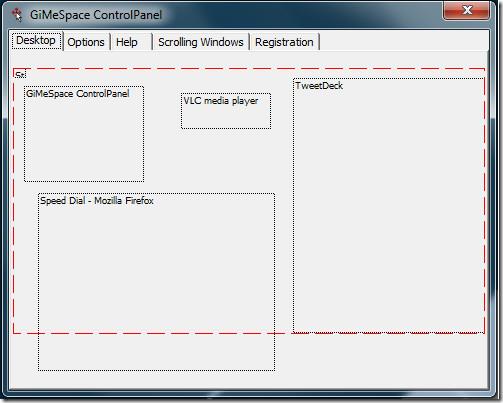
一番の利点は、デスクトップ上で水平方向に移動しても、タスクバーとデスクトップアイコンが元の位置に維持されることです。垂直方向や両方向への移動も選択できますが、この機能は有料版でのみ利用可能で、多数の追加機能も利用できます。
開発者が Windows XP で録画した以下の低品質のデモをご覧ください。
Windows の 32 ビット版と 64 ビット版の両方でシームレスに動作します。
起床時間に基づいて就寝時間のアラートを受け取る方法
携帯電話からコンピューターの電源をオフにする方法
Windows Updateは基本的にレジストリやDLL、OCX、AXファイルと連携して動作します。これらのファイルが破損した場合、Windows Updateのほとんどの機能は利用できなくなります。
最近、新しいシステム保護スイートがキノコのように登場し、どれも新たなウイルス対策/スパム検出ソリューションを提供し、運が良ければ
Windows 10/11でBluetoothをオンにする方法を学びましょう。Bluetoothデバイスを正しく動作させるには、Bluetoothをオンにする必要があります。ご安心ください、簡単です!
以前、私たちはNitroPDFをレビューしました。これは、PDFの結合や分割などのオプションを使用して、ユーザーが文書をPDFファイルに変換できる優れたPDFリーダーです。
不要な文字が多数含まれた文書やテキストファイルを受け取ったことはありませんか?テキストにはアスタリスク、ハイフン、空白などが大量に含まれていますか?
タスクバーのWindows 7スタートオーブの横にある小さなGoogleの長方形アイコンについて多くの人が尋ねてきたので、ついにこれを公開することにしました。
uTorrentは、トレントをダウンロードするための最も人気のあるデスクトップクライアントです。私のWindows 7では問題なく動作しますが、一部のユーザーは
誰もがコンピューターで作業しているときは頻繁に休憩を取る必要があります。休憩を取らないと、目が飛び出る可能性が高くなります(飛び出るというより、飛び出るという感じです)。







